文章详情页
QQ音乐下载的歌曲怎么导入U盘?下载的歌曲导入U盘图文步骤
浏览:112日期:2022-10-28 18:56:22
当前不少网友喜欢使用QQ音乐软件,并且在使用过程里,都会将自己喜欢的歌曲下载下来,但有的伙伴却不知道怎么导入U盘,小编今天给大家分享QQ音乐下载的歌曲导入U盘的操作流程。
首先下载QQ音乐,然后解压,得到一个EXE文件,双击进行安装,安装后用QQ号登陆,如图:然后将u盘插入电脑;
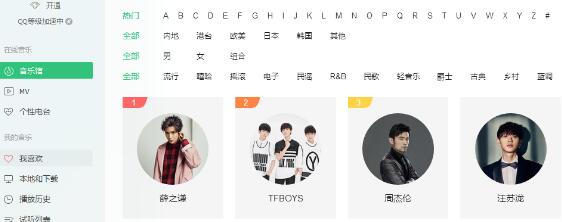
搜索要下载的歌曲,然后点击下载,可将下载的音乐文件保存到本地和下载;
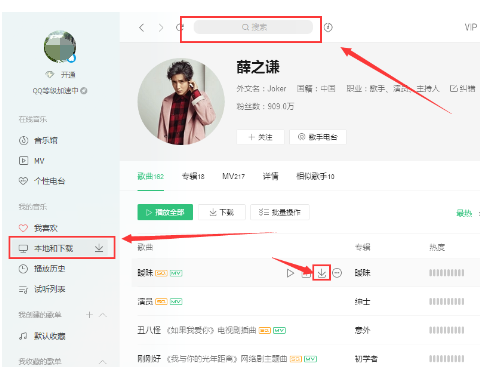
导入U盘有两种操作方法,第一种就是点击本地和下载,选择【下载设置】更改目录,将目录设为u盘。
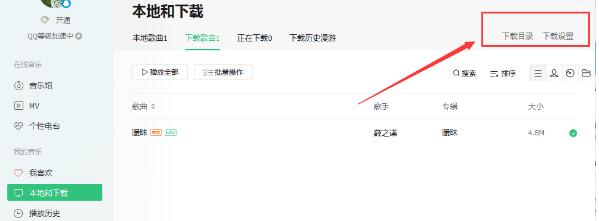
第二种方法就是点击下载目录,查看下载好的音乐文件;
QQ音乐相关攻略推荐:
QQ音乐如何k歌?QQ音乐k歌方法介绍
qq音乐如何设置定时关机?qq音乐定时关机设置方法分享
QQ音乐怎么创建歌单?创建歌单的方法介绍
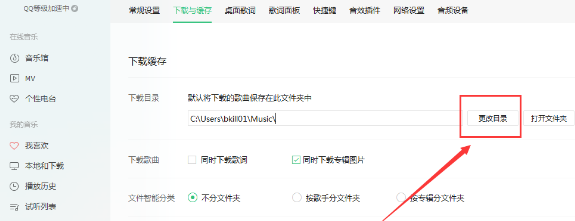
然后单击右键,选择【发送到】将下载的歌曲发送到U盘即可。
上文就是好吧啦网小编今日为大家带来的QQ音乐下载的歌曲导入U盘图文步骤,更多软件教程敬请关注IE浏览器中文网站!
标签:
qq
相关文章:
排行榜

 网公网安备
网公网安备